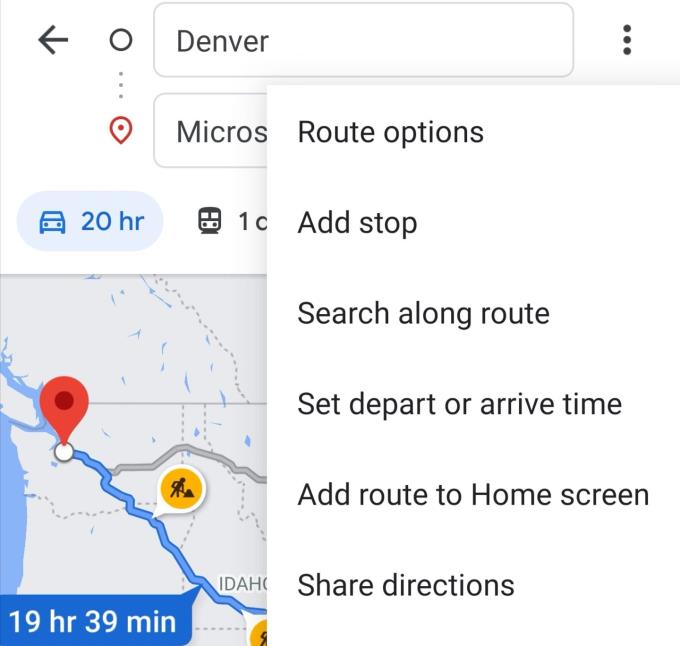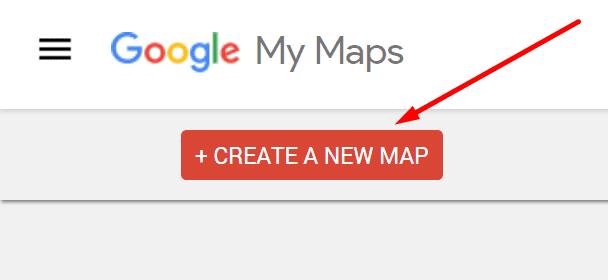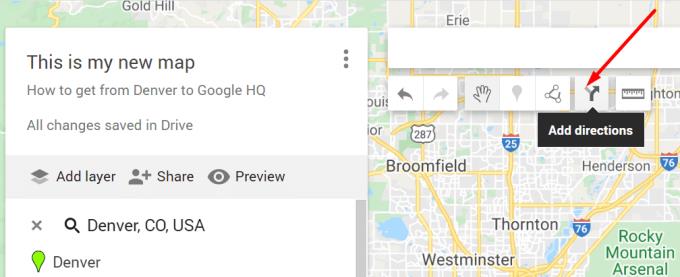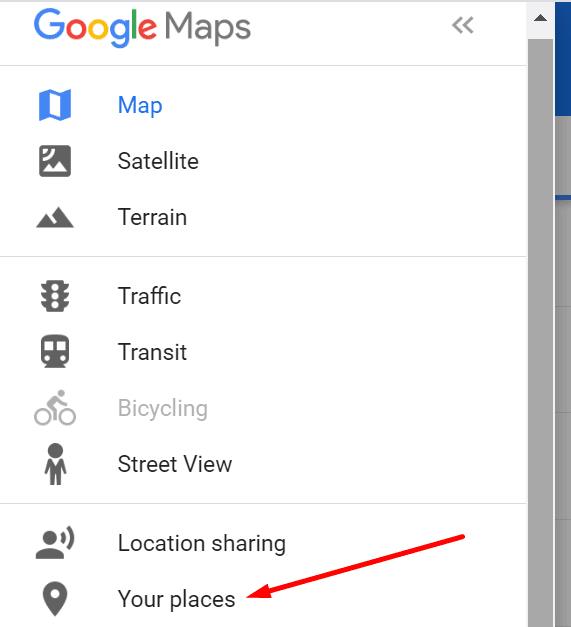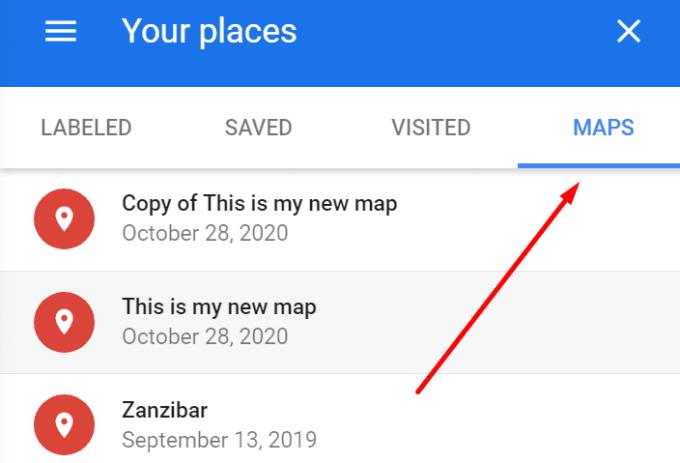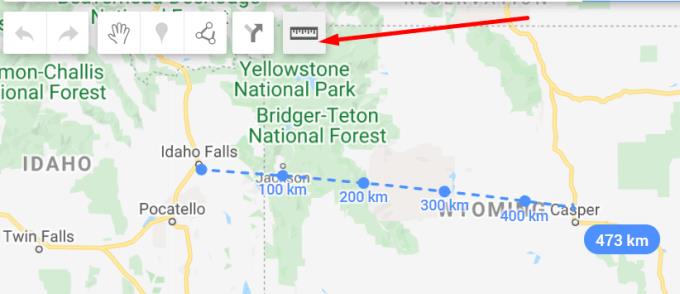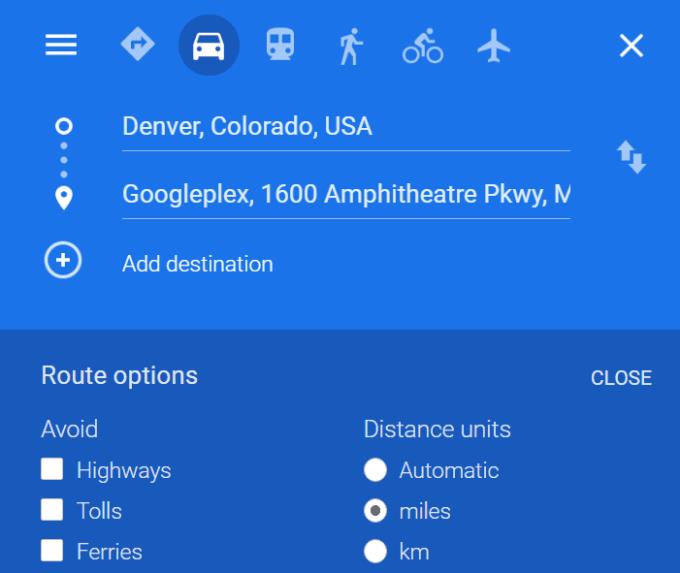Nëse përdorni shpesh të njëjtën rrugë, është shumë e përshtatshme ta ruani atë në Google Maps. Por hapat që duhen ndjekur nuk janë aq të qartë. Kjo është arsyeja pse ne krijuam këtë udhëzues.
Metodat për të ruajtur rrugët në Google Maps
Në Android
Hap aplikacionin Google Maps
Futni destinacionin dhe më pas zgjidhni Drejtimet
Zgjidhni mënyrën se si dëshironi të udhëtoni (me makinë, në këmbë, me transport publik)
Prekni menunë e aplikacionit dhe zgjidhni Shto itinerarin në ekranin bazë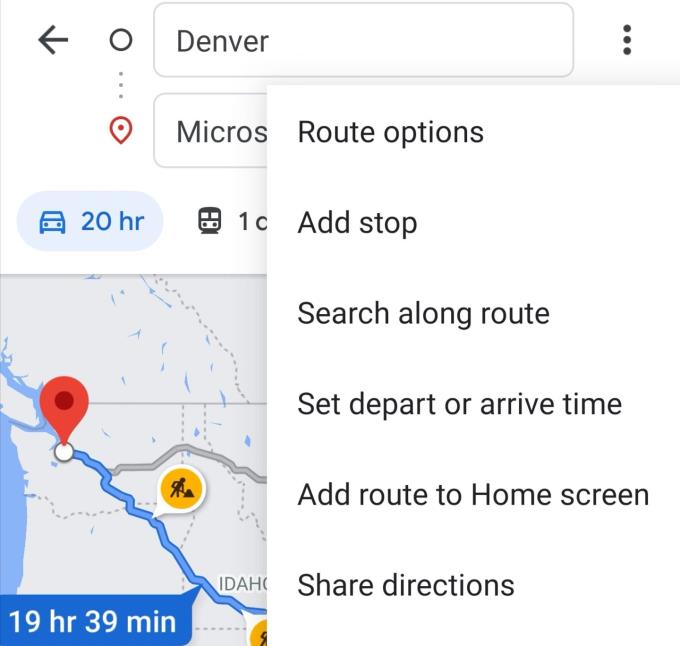
Aplikacioni do të gjenerojë një miniaplikacion që mund ta vendosni në ekranin tuaj bazë.
⇒ Këshillë : Është e mundur të krijoni një dosje me rrugët që keni ruajtur.
Në PC
My Maps është një veçori e shkëlqyer e Google Maps që të lejon të krijosh rrugë të shumta destinacioni. Më pas mund të përdorni itineraret që keni ruajtur edhe me aplikacionin Google Maps Android.
Hapni Google My Maps në shfletuesin tuaj
Zgjidhni Krijo një hartë të re dhe emërtojeni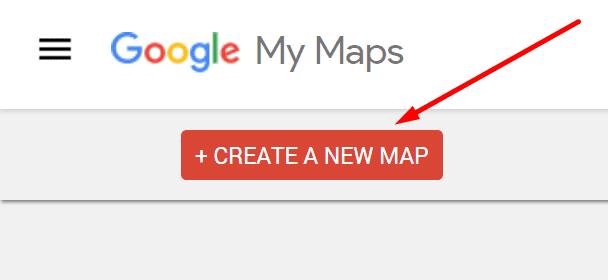
Zgjidhni Shto udhëzime dhe më pas futni destinacionet tuaja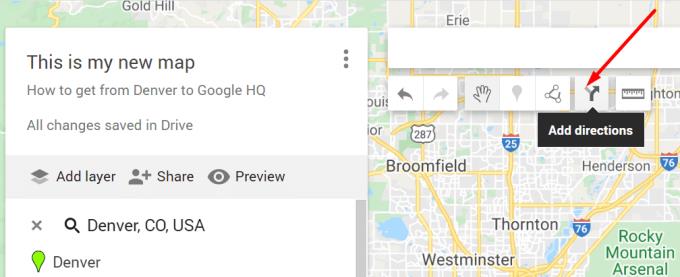
Mund të zgjidhni opsionin Shto destinacion për të shtuar destinacione të shumta
Hapni aplikacionin Google Maps pasi të keni krijuar itinerarin dhe lundroni te Vendet tuaja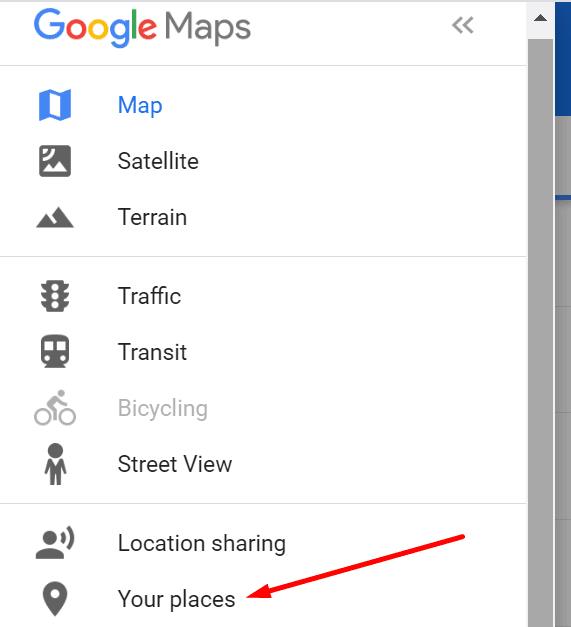
Zgjidhni Harta dhe trokitni lehtë mbi itinerarin që keni krijuar për ta përdorur për navigim.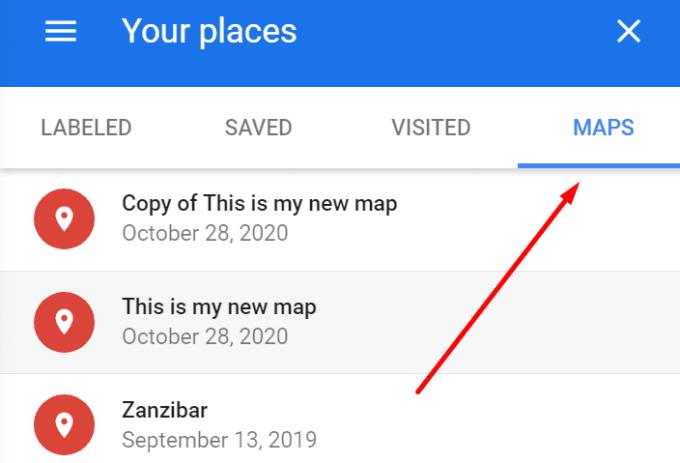
Dhe kjo është mënyra se si mund të krijoni dhe ruani rrugë të personalizuara në Google Maps.
Matni distancat midis vendeve
Një veçori tjetër e dobishme në Google Maps është opsioni për të matur distancat dhe zonat. Ju mund ta përdorni këtë veçori për të planifikuar konsumin e karburantit nëse jeni duke udhëtuar me makinë, për shembull.
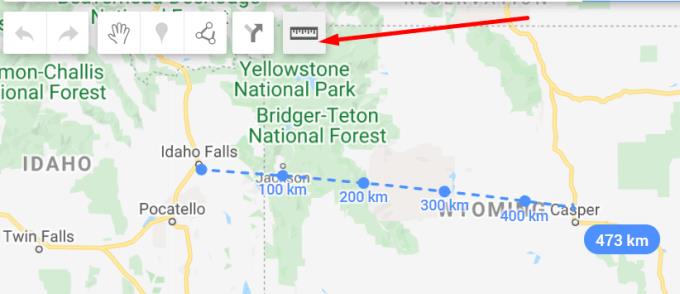
Klikoni aty ku dëshironi të filloni matjen dhe lëvizni kursorin e miut në destinacion. Distanca do të theksohet me blu.
Personalizojeni rrugën tuaj
Mund ta personalizoni më tej itinerarin tuaj duke përdorur opsionet e itinerarit .
Në Android, trokitni lehtë mbi Udhëzimet , më pas Më shumë dhe më pas Opsionet e rrugës . Ju mund të zgjidhni të shmangni tarifat dhe autostradat, për shembull.
Nëse jeni duke vendosur itinerarin tuaj në PC, zgjidhni Drejtimet dhe më pas Opsionet .
Shënoni kutitë e kontrollit për tarifat ose autostradat për të shmangur këto zona.
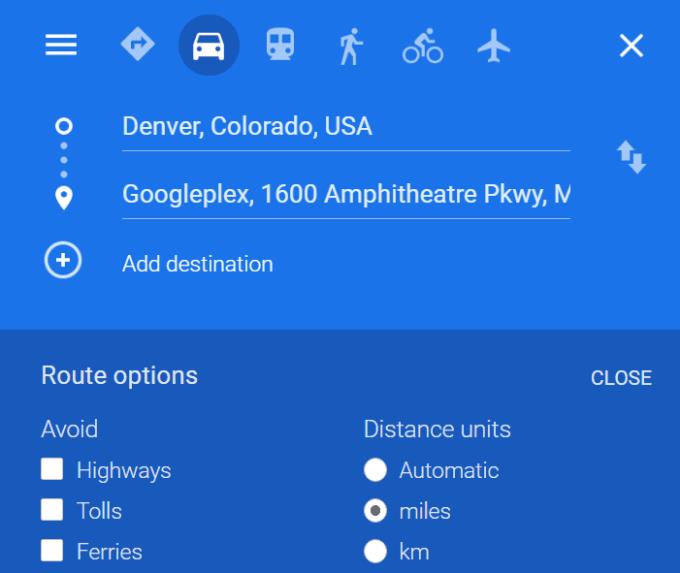
Dhe kjo është mënyra se si mund ta personalizoni rrugën tuaj.